Microsoft Office 2010 में एक स्व-हस्ताक्षरित डिजिटल प्रमाणपत्र कैसे बनाएं

कस्टम मैक्रोज़ और VBA परियोजनाओं के साथ समस्यायह है कि Microsoft Office 2010 की सुरक्षा विशेषताएं सावधानी के साथ समाप्त हो जाती हैं, जिससे आप हर एक मैक्रो के लिए एक चेतावनी देते हैं जो आपने हर बार जब आप किसी Office अनुप्रयोग को बूट करते हैं तो बनाया होता है। यह कुछ ऐसा कहेगा: "Microsoft कार्यालय ने एक संभावित सुरक्षा चिंता की पहचान की है। मैक्रोज़ अक्षम कर दिया गया है। मैक्रोज़ में वायरस या अन्य सुरक्षा खतरे हो सकते हैं। इस सामग्री को तब तक सक्षम न करें जब तक आप इस फ़ाइल के स्रोत पर भरोसा नहीं करते।"
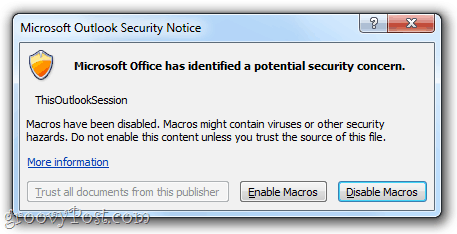
यह एक छोटी सी झुंझलाहट है, लेकिन यह सभी के लिए एक उपद्रव है। उन भ्रामक चेतावनियों से छुटकारा पाने के लिए, आपको अपने कस्टम मैक्रोज़ को डिजिटल रूप से हस्ताक्षरित करना होगा। ऐसे:
पहला कदम
क्लिक करें शुरू और खोलें माइक्रोसॉफ्ट ऑफिस 2010 फ़ोल्डर। इस फ़ोल्डर के भीतर, फ़ोल्डर देखें Microsoft Office 2010 उपकरण फ़ोल्डर। इसका विस्तार करें और क्लिक करें VBA प्रोजेक्ट्स के लिए डिजिटल सर्टिफिकेट.

दूसरा चरण
अपने स्व-हस्ताक्षरित प्रमाणपत्र के लिए एक नाम लिखें और क्लिक करें ठीक। इससे कोई फर्क नहीं पड़ता कि आप इसे क्या कहते हैं। बाद में, आपको यह कहते हुए एक संदेश दिखाई देगा कि डिजिटल प्रमाणपत्र सफलतापूर्वक बनाया गया है।
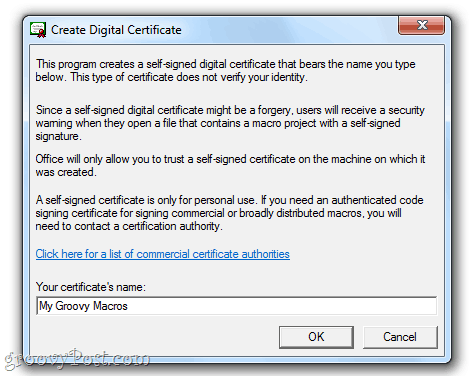
ध्यान दें: कार्यालय आपको यह लंबे समय तक बताएगा कि स्व-हस्ताक्षरित प्रमाणपत्र केवल आपकी मशीन पर कैसे काम करते हैं, क्योंकि स्व-हस्ताक्षरित डिजिटल हस्ताक्षर forgeries हो सकते हैं, लेकिन यह महत्वपूर्ण नहीं है, क्योंकि आप अपनी परियोजनाओं के लिए इसे बना रहे हैं। हालाँकि, यदि आप अपने कस्टम मैक्रो को वितरित करने की योजना बनाते हैं, तो आपको एक प्रमाणित कोड हस्ताक्षर प्रमाणपत्र प्राप्त करने पर ध्यान देना चाहिए। डिजिटल सर्टिफिकेट प्रोग्राम बनाएं आपको वाणिज्यिक प्रमाणपत्र अधिकारियों के लिए एक सुविधाजनक लिंक देता है, यदि आप उस मार्ग पर जाने में रुचि रखते हैं।
तीसरा कदम
Outlook 2010 या Word 2010 या जो भी Microsoft Office 2010 अनुप्रयोग आपके लिए कस्टम मैक्रोज़ है लॉन्च करें। क्लिक करें the डेवलपर टैब और चुनें विजुअल बेसिक.
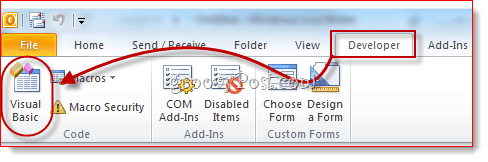
चरण चार
एक वीबीए परियोजना खोलें और क्लिक करें उपकरण और चुनें डिजिटल हस्ताक्षर.
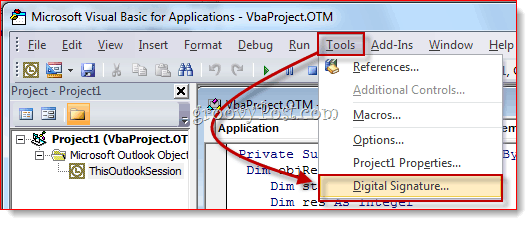
चरण पाँच
डिजिटल सिग्नेचर विंडो में, क्लिक करें चुनें…
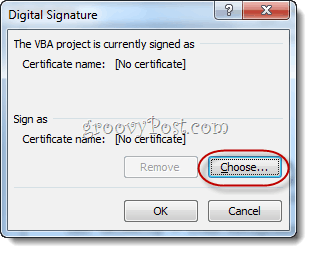
चरण छह
चुनें स्व-हस्ताक्षरित डिजिटल प्रमाण पत्र जिसे आपने अभी बनाया है और क्लिक करें ठीक।
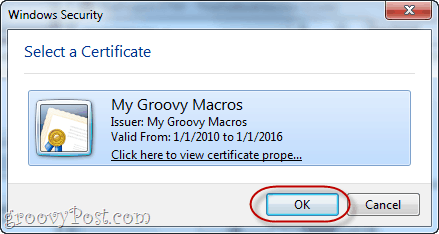
चरण सात
सहेजें आपकी वीबीए परियोजना।
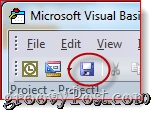
आठ कदम
अगली बार जब आप अपना कार्यालय 2010 एप्लिकेशन लॉन्च करेंगे, तो आपको एक अलग संदेश मिलेगा जो कहता है: "चेतावनी: इस प्रकाशक को प्रमाणित नहीं किया गया है और इसलिए नकल नहीं की जा सकती है।इन साख पर भरोसा न करें । कारण यह कह रहा है क्योंकि यह स्वयं पर हस्ताक्षर किए है-आप इस पर भरोसा कर सकते है क्योंकि आप एक है जो इसे बनाया कर रहे हैं । क्लिक करें इस प्रकाशक से सभी दस्तावेजों पर भरोसा करें और तुम हमेशा के लिए उन सता चेतावनी से छुटकारा मिल जाएगा।

और यह सब वहां है । यदि आप कभी भी प्रमाण पत्र निकालना चाहते हैं, तो आप खोलकर ऐसा कर सकते हैं कंट्रोल पैनल > नेटवर्क और इंटरनेट > इंटरनेट विकल्प और करने के लिए जा रहा है सामग्री टैब.
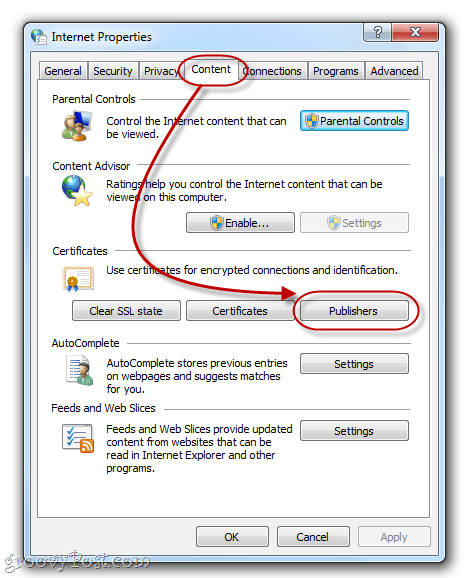
क्लिक करें the प्रकाशक के तहत बटन प्रमाण पत्र.
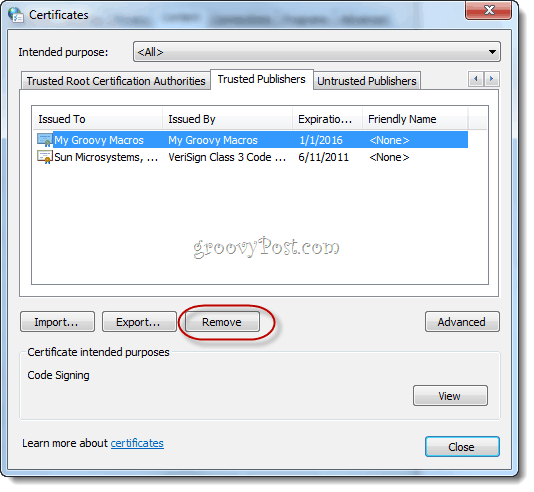
यहां, आप प्रमाणपत्रों का चयन कर उन्हें हटा सकते हैं हटाना.


![Microsoft ने Office 2010 के लिए अंतिम रिलीज़ तिथियों की घोषणा की [groovyNews]](/images/microsoft/microsoft-announces-final-release-dates-for-office-2010-groovynews.png)




![Microsoft Office 2010 बीटा डाउनलोड [groovyDownload]](/images/download/microsoft-office-2010-beta-download-groovydownload.png)
![Microsoft Office 2010 RTM डाउनलोड के लिए MSDN के माध्यम से उपलब्ध है [groovyDownload]](/images/download/microsoft-office-2010-rtm-available-via-msdn-for-download-groovydownload.png)

एक टिप्पणी छोड़ें